会议记录空表
- 格式:doc
- 大小:63.00 KB
- 文档页数:2
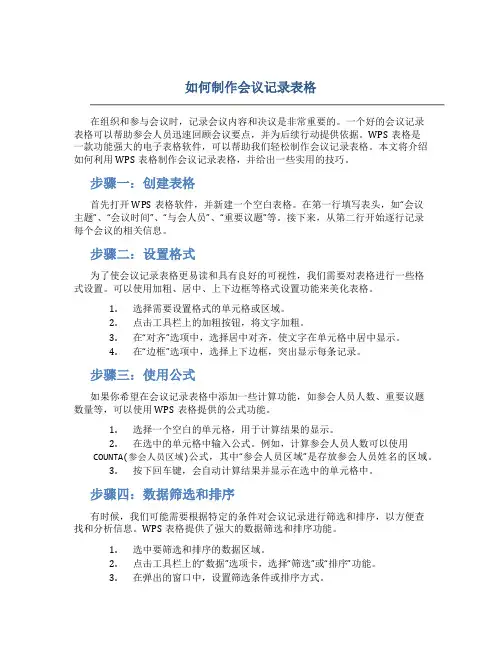
如何制作会议记录表格在组织和参与会议时,记录会议内容和决议是非常重要的。
一个好的会议记录表格可以帮助参会人员迅速回顾会议要点,并为后续行动提供依据。
WPS表格是一款功能强大的电子表格软件,可以帮助我们轻松制作会议记录表格。
本文将介绍如何利用WPS表格制作会议记录表格,并给出一些实用的技巧。
步骤一:创建表格首先打开WPS表格软件,并新建一个空白表格。
在第一行填写表头,如“会议主题”、“会议时间”、“与会人员”、“重要议题”等。
接下来,从第二行开始逐行记录每个会议的相关信息。
步骤二:设置格式为了使会议记录表格更易读和具有良好的可视性,我们需要对表格进行一些格式设置。
可以使用加粗、居中、上下边框等格式设置功能来美化表格。
1.选择需要设置格式的单元格或区域。
2.点击工具栏上的加粗按钮,将文字加粗。
3.在“对齐”选项中,选择居中对齐,使文字在单元格中居中显示。
4.在“边框”选项中,选择上下边框,突出显示每条记录。
步骤三:使用公式如果你希望在会议记录表格中添加一些计算功能,如参会人员人数、重要议题数量等,可以使用WPS表格提供的公式功能。
1.选择一个空白的单元格,用于计算结果的显示。
2.在选中的单元格中输入公式。
例如,计算参会人员人数可以使用COUNTA(参会人员区域)公式,其中“参会人员区域”是存放参会人员姓名的区域。
3.按下回车键,会自动计算结果并显示在选中的单元格中。
步骤四:数据筛选和排序有时候,我们可能需要根据特定的条件对会议记录进行筛选和排序,以方便查找和分析信息。
WPS表格提供了强大的数据筛选和排序功能。
1.选中要筛选和排序的数据区域。
2.点击工具栏上的“数据”选项卡,选择“筛选”或“排序”功能。
3.在弹出的窗口中,设置筛选条件或排序方式。
4.点击“确定”按钮,系统将根据你的设置进行筛选或排序。
步骤五:数据透视表数据透视表是一种非常方便的数据分析工具,可以帮助我们从会议记录表格中得出一些有用的统计信息。
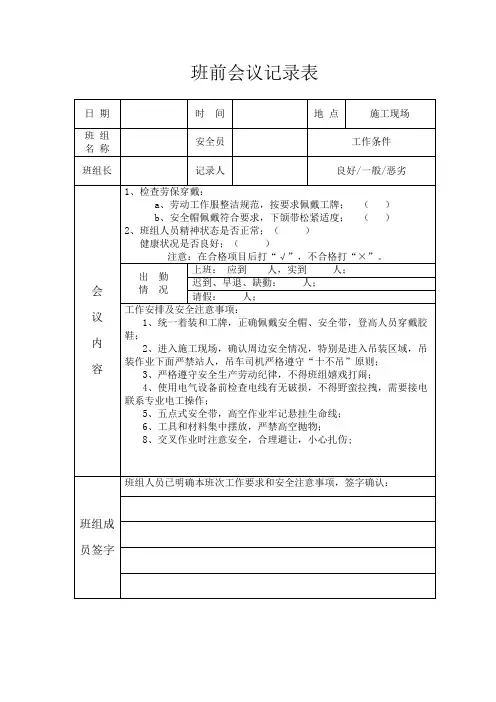
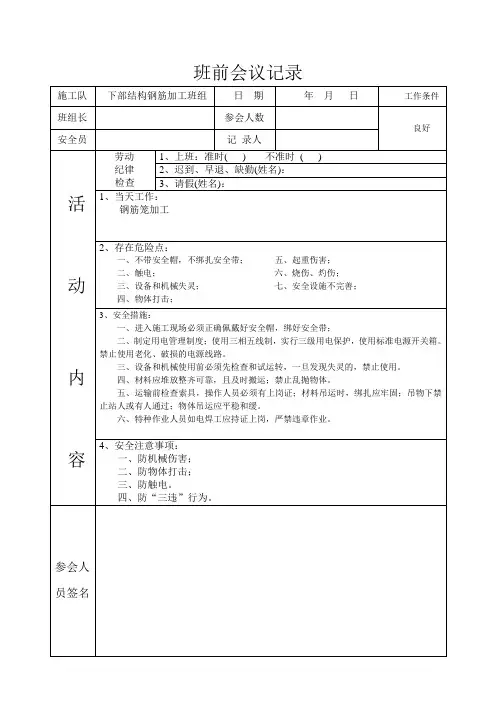
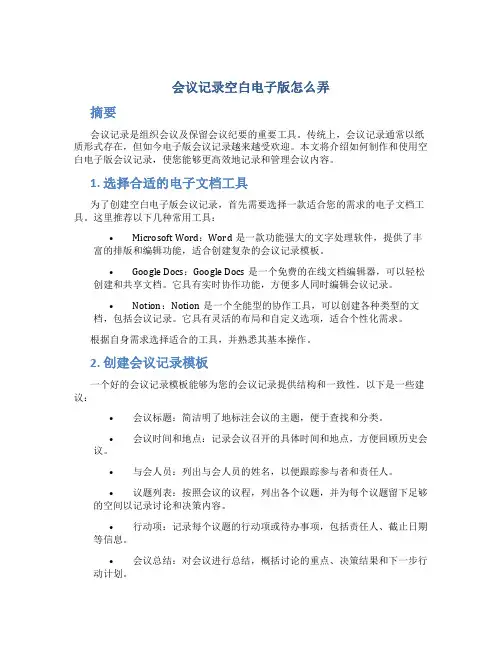
会议记录空白电子版怎么弄摘要会议记录是组织会议及保留会议纪要的重要工具。
传统上,会议记录通常以纸质形式存在,但如今电子版会议记录越来越受欢迎。
本文将介绍如何制作和使用空白电子版会议记录,使您能够更高效地记录和管理会议内容。
1. 选择合适的电子文档工具为了创建空白电子版会议记录,首先需要选择一款适合您的需求的电子文档工具。
这里推荐以下几种常用工具:•Microsoft Word:Word是一款功能强大的文字处理软件,提供了丰富的排版和编辑功能,适合创建复杂的会议记录模板。
•Google Docs:Google Docs是一个免费的在线文档编辑器,可以轻松创建和共享文档。
它具有实时协作功能,方便多人同时编辑会议记录。
•Notion:Notion是一个全能型的协作工具,可以创建各种类型的文档,包括会议记录。
它具有灵活的布局和自定义选项,适合个性化需求。
根据自身需求选择适合的工具,并熟悉其基本操作。
2. 创建会议记录模板一个好的会议记录模板能够为您的会议记录提供结构和一致性。
以下是一些建议:•会议标题:简洁明了地标注会议的主题,便于查找和分类。
•会议时间和地点:记录会议召开的具体时间和地点,方便回顾历史会议。
•与会人员:列出与会人员的姓名,以便跟踪参与者和责任人。
•议题列表:按照会议的议程,列出各个议题,并为每个议题留下足够的空间以记录讨论和决策内容。
•行动项:记录每个议题的行动项或待办事项,包括责任人、截止日期等信息。
•会议总结:对会议进行总结,概括讨论的重点、决策结果和下一步行动计划。
根据会议的特点和要求,灵活调整模板内容。
3. 使用空白电子版会议记录创建好空白电子版会议记录模板后,下面是一些建议的使用方法:•在每次会议开始前,复制一份空白模板,填写会议标题、时间、地点和与会人员等基本信息。
•根据会议的议程,逐步填写每个议题的讨论内容、决策结果和行动项信息。
•会议进行过程中,可以实时在电子版会议记录上进行标注、修改和注释,以记录重要问题和要点。